Šajā rakstā mēs sniegsim detalizētus norādījumus par .CAB failu instalēšanu operētājsistēmā Windows 10/11. CAB faili, kas pazīstami arī kā kabineta faili, ir saspiesti faili, ko parasti izmanto, lai izplatītu Windows atjauninājumus un ierīču draiverus. CAB failu instalēšana operētājsistēmā Windows 10 var būt sarežģīta, jo īpaši lietotājiem, kuri nav pazīstami ar šo procesu. Tomēr, ievērojot dažus norādījumus, ikviens var veiksmīgi instalēt CAB failus savā Windows ierīcē.
Neatkarīgi no tā, vai esat iesācējs vai pieredzējis lietotājs, šī rokasgrāmata sniegs visu nepieciešamo informāciju, lai veiksmīgi instalētu CAB failus savā Windows 10 vai 11 ierīcē.
- Saistīts raksts:Kā atinstalēt atjauninājumus operētājsistēmā Windows 11 (visas metodes).
Kā instalēt CAB failus atjauninājumiem un draiveriem operētājsistēmā Windows 10/11.*
* Piezīme: CAB failā var būt Windows atjauninājums vai aparatūras ierīces draiveri. Izmantojiet instrukcijas sadaļā Metode-1 vai Metode-2 lai instalētu CAB failus, kas satur Windows atjauninājumus, vai izmantojiet instrukcijas
Metode-3 lai instalētu CAB failus, kuros ir ierīces draiveri.1. metode. Instalējiet CAB failus no komandu uzvednes, izmantojot DISM.
DISM (izvietošanas attēlu apkalpošana un pārvaldība) ir komandrindas rīks, kas ļauj pārvaldīt un apkalpot Windows attēlus. un viena no DISM funkcijām ir iespēja instalēt CAB failus ar Windows atjauninājumiem operētājsistēmā Windows 10/11.
Lūk, kā varat instalēt CAB failu, izmantojot komandu "DISM".
1.Ar peles labo pogu noklikšķiniet uz tava Sākt izvēlnes ikonu un pēc tam atlasiet Skrien opciju saraksta, lai atvērtu Skrien dialoglodziņš.
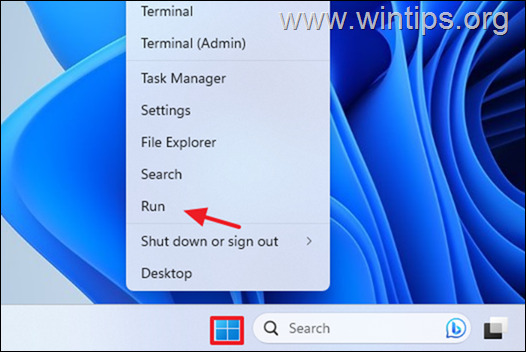
2. Palaist komandu lodziņā ierakstiet: cmd un nospiediet CTRL + SHIFT + ENTER atvērt Komandu uzvedne kā administrators.
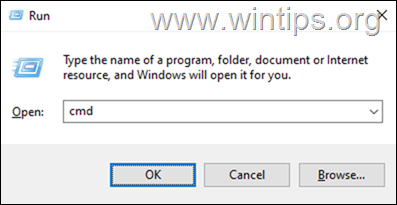
3. Tagad dodieties uz vietu, kur saglabājāt .CAB failu, ierakstot šo komandu un pēc tam nospiediet Ievadiet:*
- CD%Path_of_the.CAB fails%
* Piezīme: "Aizstāt"%Path_of_the .CAB fail%" ar pilnu ceļu/mapi esat lejupielādējis CAB failu.
piem.: ja esat saglabājis CAB failu mapē "Lejupielādes" un jūsu lietotājvārds ir "WUSER", ierakstiet:
- cd C:\Lietotāji\WUSER\Lejupielādes
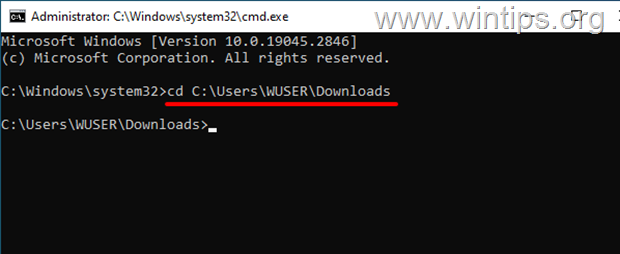
4. Pēc tam dodiet šādu komandu, lai instalētu CAB failu:*
- dism /tiešsaiste /add-package /packagepath:FILENAME.cab
* Piezīme: Aizstāt "FILENAME.cab" ar tā CAB faila nosaukumu, kuru vēlaties instalēt.
piem.: ja CAB faila nosaukums ir "windows10.0-kb5025221.cab", ierakstiet:
- dism /tiešsaiste /add-package /packagepath: windows10.0-kb5025221.cab
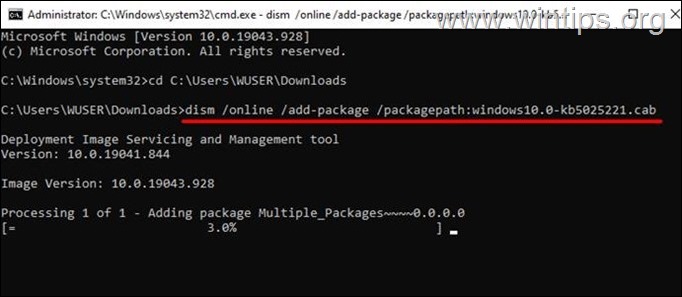
5. Instalēšanas gaitā komandu uzvednes logā redzēsit progresa joslu. Instalēšanas process var aizņemt kādu laiku atkarībā no CAB faila lieluma un datora ātruma. Kad tas ir pabeigts, noklikšķiniet uz pogas "Y", lai restartētu datoru, ja tas tiek prasīts.
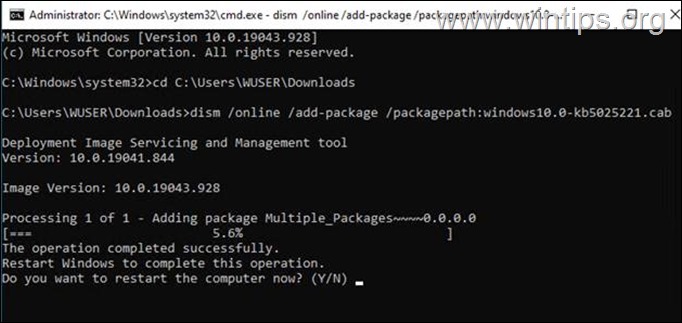
6. Lai pārbaudītu, vai CAB fails ir sekmīgi instalēts, pārbaudiet Windows atjaunināšanas vēsturi (Windows Atjaunināt > Skatīt atjaunināšanas vēsturi) vai komandu uzvednē dodiet šādu komandu, lai iegūtu visu instalēto sarakstu atjauninājumi:
- dism /tiešsaistē /get-packages
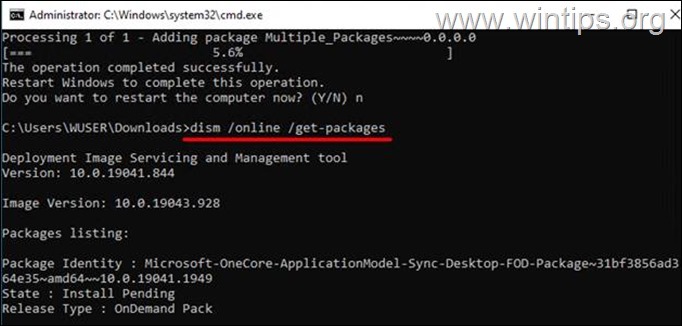
2. metode. Instalējiet CAB failu no PowerShell, izmantojot DISM.
Otrā metode, kā instalēt CAB failu, kas satur Windows atjauninājumu operētājsistēmā Windows 10/11, ir PowerShell izmantošana.
1a. Noklikšķiniet uz Sākt izvēlne un veids PowerShell meklēšanas lodziņā.
1b. Ar peles labo pogu noklikšķiniet ieslēgts Windows PowerShell lietotni un atlasiet Izpildīt kā administratoram.
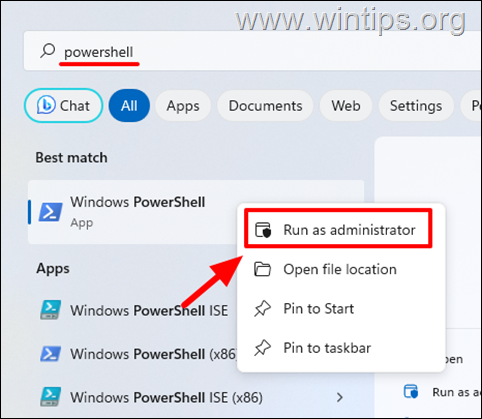
.
2. Tagad dodieties uz vietu, kur saglabājāt .CAB failu, ierakstot šo komandu un pēc tam nospiediet Ievadiet:*
- CD%Path_of_the.CAB fails%
* Piezīme: "Aizstāt"%Path_of_the .CAB fail%" ar pilnu ceļu/mapi esat lejupielādējis CAB failu.
piem.: ja esat saglabājis CAB failu mapē "Lejupielādes" un jūsu lietotājvārds ir "Jānis", ierakstiet:
- cd C:\Lietotāji\Džons\Lejupielādes
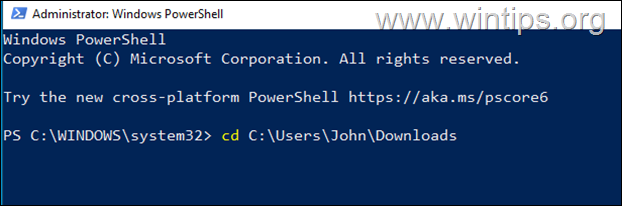
3. Pēc tam PowerShell logā dodiet šādu komandu un nospiediet taustiņu Enter, lai instalētu CAB failu:
- Add-WindowsPackage-PackagePath "FILENAME.cab" - Tiešsaistē
* Piezīme: Aizstāt "FILENAME.cab" ar tā CAB faila nosaukumu, kuru vēlaties instalēt.
Piemērs: ja CAB faila nosaukums ir "windows10.0-kb5025221.cab", ierakstiet:
- Add-WindowsPackage - PackagePath "windows10.0-kb5025221.cab" - Tiešsaiste
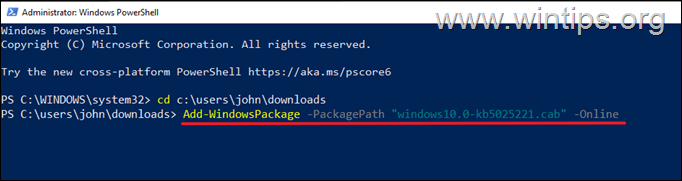
4. Atkarībā no CAB faila lieluma un datora ātruma process var aizņemt kādu laiku.
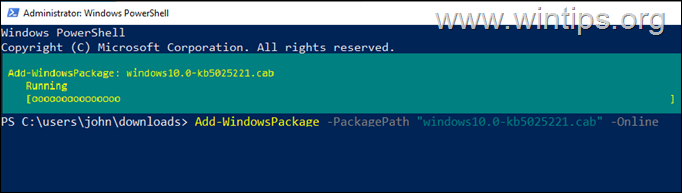
5. Kad instalēšana ir pabeigta, varat pārbaudīt, vai CAB fails ir instalēts pareizi, apskatot Windows atjaunināšanas vēsturi vai izpildot šo komandu programmā PowerShell, lai skatītu visu instalēto sarakstu atjauninājumus.
- Get-WindowsPackage - Online
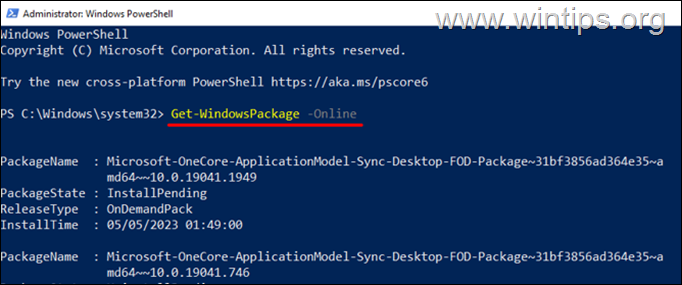
3. metode. Kā instalēt ierīču draiverus no .CAB faila.
Ja datorā esat lejupielādējis CAB failu, kurā ir ierīces draiveri, un nezināt, kā to instalēt, rīkojieties šādi:
1.Dubultklikšķi lai atvērtu CAB failā.
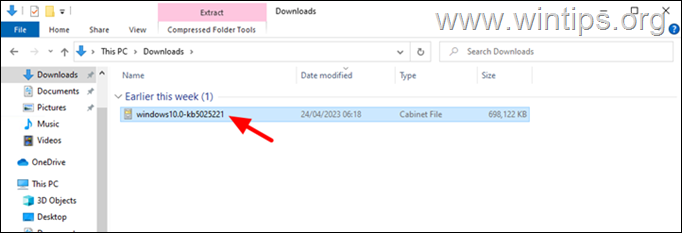
2. Nospiediet Ctrl+A, lai atlasītu visus failus un pēc tam ar peles labo pogu noklikšķiniet un noklikšķiniet Ekstrakts.
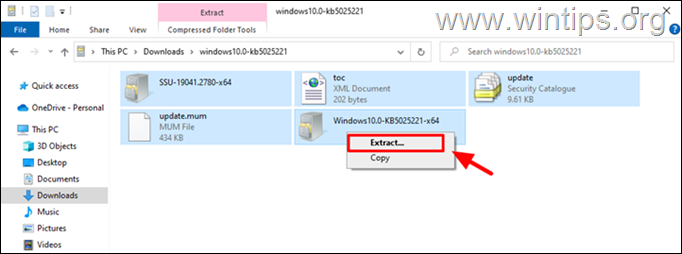
3. Norādiet CAB faila satura/failu saglabāšanas vietu/mapi un noklikšķiniet uz Ekstrakts.
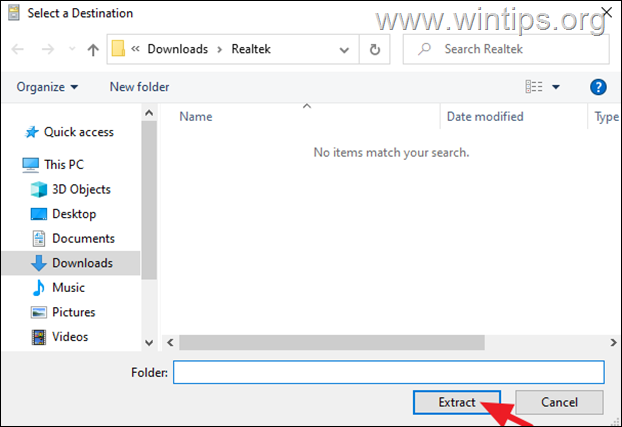
4. Kad esat pabeidzis, dodieties uz Ierīču pārvaldnieks. (Darīt to, ar peles labo pogu noklikšķiniet uz Sākt pogu un pēc tam atlasiet Ierīču pārvaldnieks no saraksta).
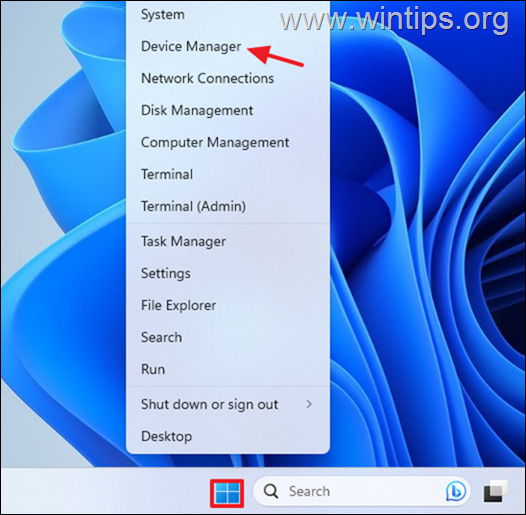
5. Ierīču pārvaldniekā, ar peles labo pogu noklikšķiniet ierīcē, kuras draiverus esat lejupielādējis CAB failā, un atlasiet Atjaunināt draiveri no izvēlnes.
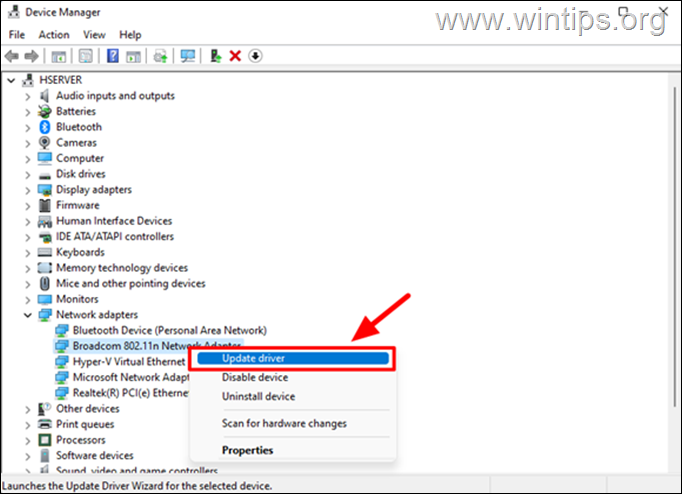
6. Izvēlieties Pārlūkojiet manu datoru, lai atrastu draiverus opciju.
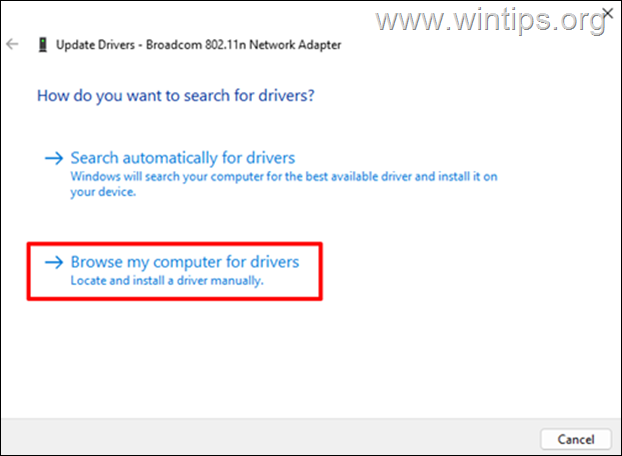
7. Noklikšķiniet uz Pārlūkot pogu un atlasiet mapi, kurā atrodas izvilktais CAB faila saturs/faili, pēc tam noklikšķiniet uz labi.
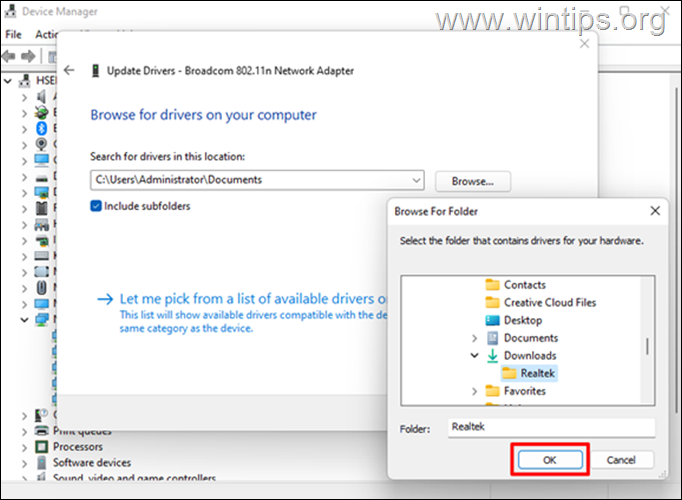
8. Pēc tam noklikšķiniet Nākamais lai turpinātu. Ļaujiet sistēmai Windows instalēt ierīces draiverus atlasītajai ierīcei un, kad process ir pabeigts, noklikšķiniet uz Aizvērt.
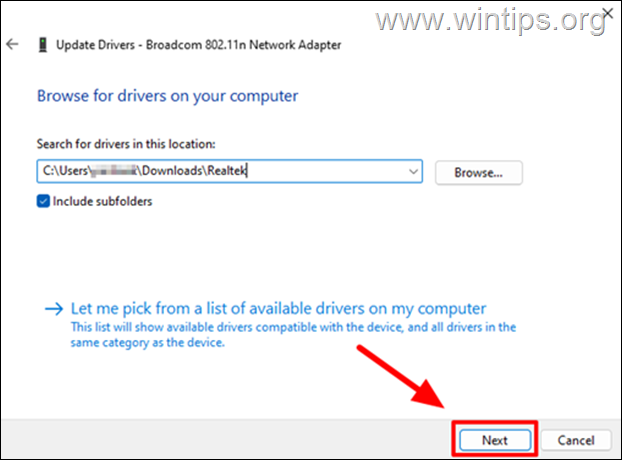
Tieši tā! Ļaujiet man zināt, vai šī rokasgrāmata jums ir palīdzējusi, atstājot komentāru par savu pieredzi. Lūdzu, patīk un dalies ar šo ceļvedi, lai palīdzētu citiem.